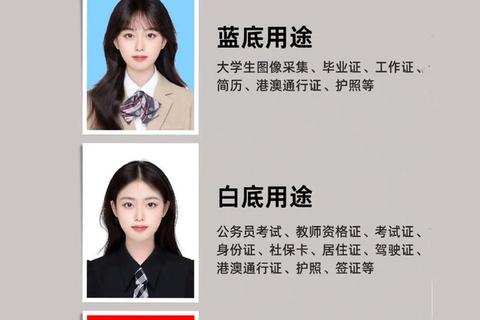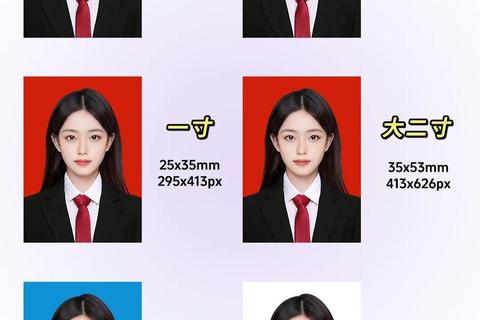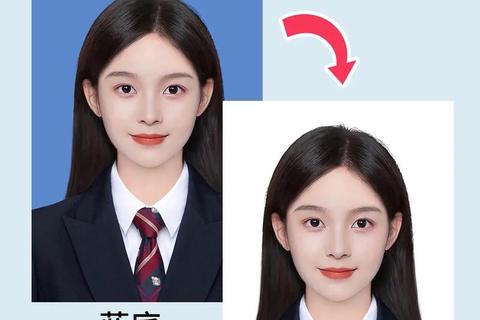无论是求职、考试还是,电子版一寸照片的需求无处不在。传统照相馆耗时费钱,手机拍摄又常因背景杂乱、光线不足、尺寸不符等问题导致照片不合格。本文针对用户使用手机拍摄电子版一寸证件照时的常见痛点,提供从拍摄准备、软件工具到后期调整的全流程解决方案,助您快速掌握低成本、高质量的DIY技巧。
一、拍摄前的准备工作
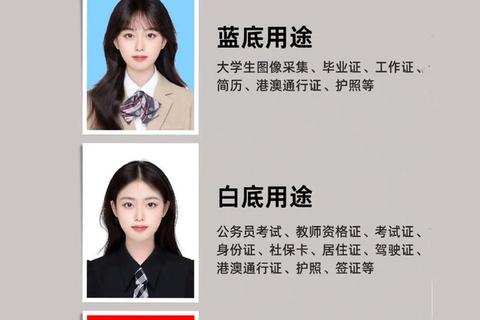
一张合格的证件照需满足背景、光线、服装等基本要求。拍摄前的准备直接影响最终效果,需重点关注以下环节:
1. 背景选择与处理
纯色背景:首选白色或浅色墙壁,避免花纹、杂物。若背景不理想,可用纯色床单或大尺寸纸张临时替代。
光线均匀:自然光最佳(如靠窗位置),避免直射阳光或顶光造成的阴影。室内可借助台灯或环形补光灯打亮背景。
2. 服装与仪容规范
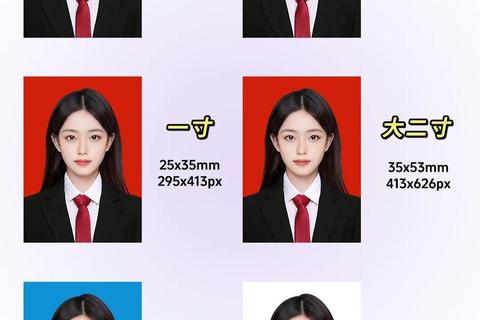
服装要求:避免与背景色相近(如白墙不穿白衣),推荐深色有领上衣。
仪容管理:保持面部整洁,头发不遮挡眉毛耳朵,避免浓妆或反光饰品。
3. 设备调试
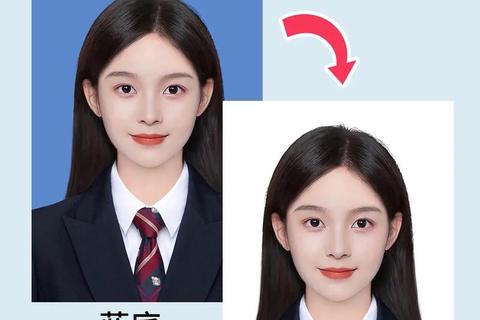
手机设置:使用后置摄像头(画质更高),关闭美颜滤镜,开启网格线辅助构图。
辅助工具:三脚架固定手机,或让他人协助拍摄,确保画面稳定、人物居中。
二、拍摄技巧与常见问题解决
1. 构图与姿势调整
头部比例:头部占画面高度的2/3,肩膀水平,双眼平视镜头。
距离控制:手机离人物约1.5米,避免畸变。可参考“九宫格”线对齐头顶和下巴位置。
问题1:照片头身比例不达标
解决方案:使用证件照APP(如“智能证件照”)自动裁剪,或手动调整至295×413像素(一寸标准)。
2. 光线不足或过曝
问题2:面部阴影明显/反光
解决方案:
自然光不足时,用白纸反光板补光,或开启手机闪光灯(需用纸巾柔化光线)。
使用APP(如“Snapseed”)局部调亮功能修复暗部。
三、后期处理与尺寸调整
1. 背景替换与抠图
问题3:背景非纯色/有杂物
推荐工具:
支付宝/微信小程序:搜索“证件照制作”,上传照片后一键智能抠图换背景。
专业软件:
智能证件照:支持自动识别背景并替换为红、蓝、白三色。
美图秀秀:手动抠图+背景虚化功能,适合复杂背景处理。
2. 尺寸与分辨率调整
问题4:尺寸不符合要求
标准参数:一寸照为2.5×3.5cm,分辨率300dpi,文件大小通常30KB-200KB。
操作步骤:
1. 使用“Photoshop Express”或“Canva”导入照片,按比例裁剪。
2. 在“改图鸭”等工具中调整分辨率为300dpi,压缩文件至目标大小。
四、软件推荐与使用指南
1. 一站式解决方案工具
智能证件照(App)
功能亮点:自动裁剪、背景替换、美颜优化、多国签证尺寸模板。
操作流程:拍摄/上传照片→选择尺寸→调整背景色→导出电子版。
支付宝“证件照随拍”小程序
优势:无需下载APP,免费生成电子版,支持直接冲印邮寄。
2. 进阶修图工具
Lightroom Mobile:精准调节曝光、对比度,修复偏色问题。
Fotor:批量处理多张照片,适配不同证件类型需求。
五、注意事项与避坑指南
1. 避免过度修图:证件照需真实自然,勿过度磨皮或改变五官特征。
2. 格式与文件命名:保存为JPG/PNG格式,按办理机构要求命名(如“姓名_身份证号”)。
3. 冲印建议:电子版自行打印时,选择相纸材质,避免普通A4纸反光。
通过手机拍摄电子版一寸照片,不仅能省时省钱,还能随时调整细节满足个性化需求。掌握背景处理、光线控制、软件修图等核心技巧后,用户可轻松应对各类证件照场景。若遇紧急情况,亦可优先使用支付宝、微信等免下载工具快速出图。只需按本文步骤实践,您即可告别照相馆排队,高效完成“最美证件照”!